Gitチュートリアル:バージョン管理の入門ガイド
Gitの素晴らしい世界へようこそ!コンピュータサイエンスの教師として多年の経験を積んでいる私は、あなたがこの旅を楽しむことができるようガイドを務めたいと思っています。プログラミングの経験がない場合も心配しないでください。私たちは基礎から始めて、少しずつ進んでいきます。さあ、飛び込んでみましょう!
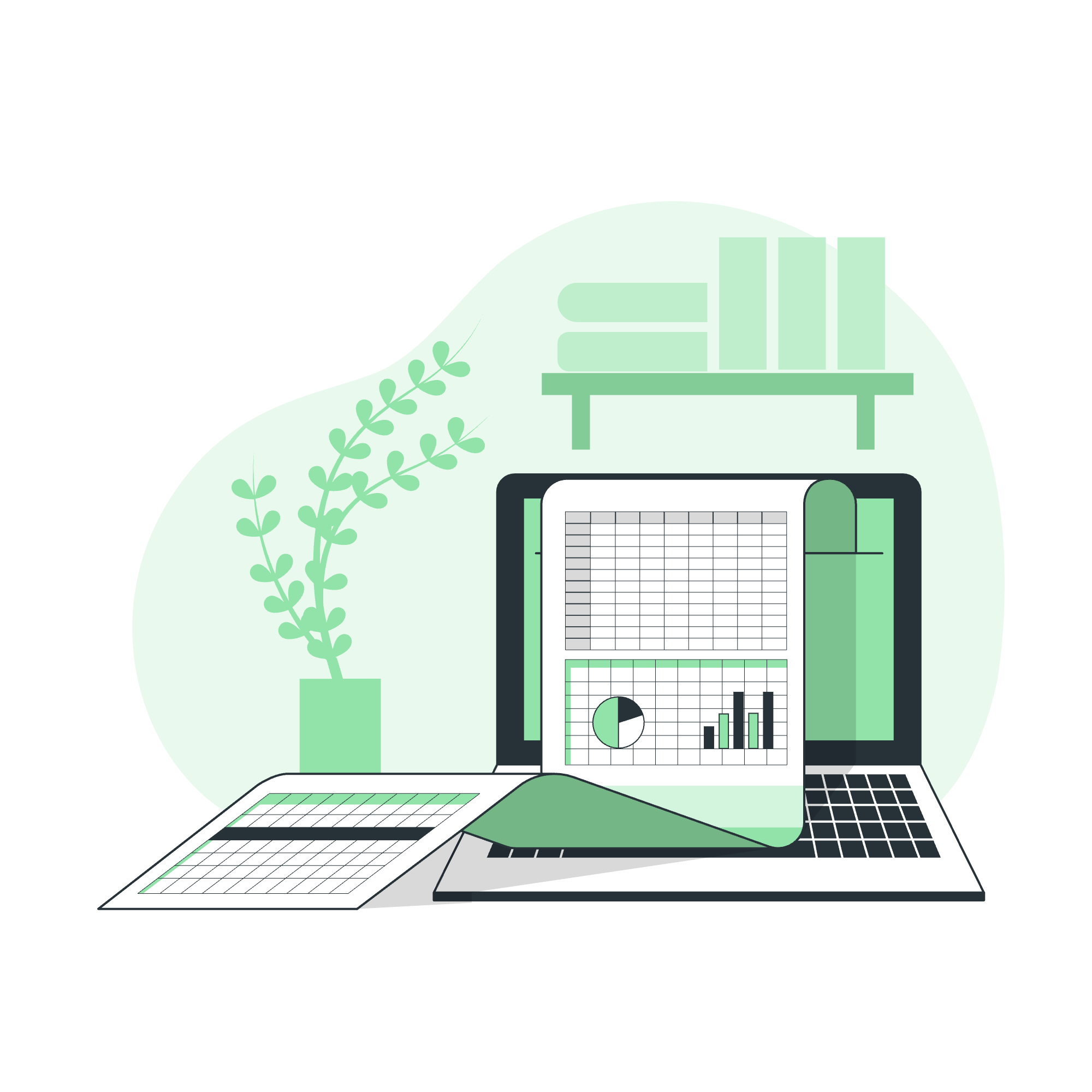
Gitとは?
Gitは分散型バージョン管理システムです。これは少し難しい言葉のようですが、分解してみましょう:
- バージョン管理:コードのタイムマシンのようなものです。あなたが行ったすべての変更を記録します。
- 分散型:複数の人々が同じプロジェクトで協力して作業することができ、お互いの足を引っ張り合うことがありません。
物語を書いていると考えてください。Gitは、あなたの物語のすべての稿、すべての編集、すべてのバージョンを覚える魔法のノートのようなものです。すごいですね?
Gitを使う理由は?
「なぜGitを学ぶ必要があるのか?」と思っているかもしれません。ちょっとした話を聞かせてください。
昔々、アレックスという名前の学生がいました。アレックスは大きなプロジェクトに取り組んでいて、いくつかの変更を行いました。しかし、次の日にアレックスはその変更がすべてを壊してしまったことに気づきました。もしタイムマシンがあればどんなに良かったか...
ここでGitが登場します!Gitがあれば、アレックスは簡単に以前のバージョンに戻すことができました。Gitはあなたのコードの安全網です。
Gitを始める方法
インストール
まず第一に、あなたのコンピュータにGitをインストールしましょう。
- Windows:git-scm.comからGitをダウンロードしてインストーラーを実行します。
-
Mac:ターミナルを開き、
git --versionと入力します。インストールされていない場合は、インストールを促されます。 -
Linux:パッケージマネージャーを使用します。Ubuntuでは、
sudo apt-get install gitを実行します。
設定
インストール後、Gitにあなたの名前とメールアドレスを設定しましょう。ターミナルまたはコマンドプロンプトを開き、以下を入力します:
git config --global user.name "あなたの名前"
git config --global user.email "[email protected]"「あなたの名前」と「[email protected]」を実際の名前とメールアドレスに置き換えてください。これにより、Gitは誰が変更を行ったかを知ることができます。
基本的なGitコマンド
基本的なGitコマンドを見てみましょう。簡単な参照のためにテーブルに示します:
| コマンド | 説明 |
|---|---|
git init |
新しいGitリポジトリを初期化 |
git clone |
リモートリポジトリのコピーを作成 |
git add |
ステージングエリアにファイルを追加 |
git commit |
リポジトリに変更を保存 |
git status |
リポジトリの状態を確認 |
git log |
コミット履歴を表示 |
git push |
ローカルの変更をリモートリポジトリにアップロード |
git pull |
リモートリポジトリからの変更をダウンロード |
これらのコマンドの詳細と例について深く掘り下げましょう。
git init
このコマンドは新しいGitリポジトリを作成します。まるで「Git、このフォルダーの管理を始めてください」と言っているようなものです。
mkdir my_project
cd my_project
git initこれらのコマンドを実行すると、my_projectという新しいフォルダーが作成され、その中に隠された.gitフォルダーがあります。この.gitフォルダーはGitがすべての魔法を保持する場所です。
git clone
git cloneは既存のリポジトリのコピーを作成するために使用されます。他人のノートをコピーするようなものです。
git clone https://github.com/example/repository.gitこのコマンドは、リポジトリと同じ名前の新しいフォルダーを作成し、そのリポジトリのすべてのファイルを含めます。
git add
ファイルを作成または変更した場合、Gitにそれを追跡させる必要があります。それがgit addの仕事です。
touch hello.txt
git add hello.txtこれらのコマンドは新しいファイルhello.txtを作成し、Gitにそれを追跡させます。
git commit
変更を加えた後、それを保存する必要があります。Gitでは、これを「コミット」と言います。
git commit -m "Add hello.txt file"-mフラグを使用して、あなたが行った変更についてのメッセージを追加できます。常に明確で簡潔なコミットメッセージを書くようにしましょう!
git status
リポジトリ内で何が起きているのか気になる場合は、git statusがあなたの友です。
git statusこのコマンドは、どのファイルが変更されたか、どのファイルがコミットの準備ができているか、どのファイルがGitによって追跡されていないかを表示します。
git log
プロジェクトの履歴を見たい場合は、git logがあなたをサポートします。
git logこれは、リポジトリ内のすべてのコミットを最新から順に表示します。
git push
変更を世界中(または少なくともチーム内)と共有する準備ができたら、git pushを使用します。
git push origin mainこれは、mainブランチのリモートリポジトリにあなたのコミットをプッシュします。
git pull
チームからの最新の変更を取得する必要がある場合は、git pullが答えです。
git pull origin mainこれは、originリモートリポジトリのmainブランチからの最新の変更を取得します。
結論
おめでとうございます!Gitの世界への第一歩を踏み出しました。新しいスキルを習得するには、練習が必要です。実験を恐れずに - それが私たち全員が学ぶ方法です!
次のレッスンでは、ブランチ、マージ、そして衝突の解決について深く掘り下げます。今は、自分を褒めてください。Gitの魔法使いへの道を進んでいます!
リ누ス・トーバルズ(Gitの創造者)の言葉を忘れないでください、「話は安い。コードを見せてくれ。」それでは、Gitコーディングを始めましょう!
Credits: Image by storyset
